能保持原分辨率插入到Outlook邮件中,支持PNG、JPEG、BMP、GIF等图片格式。此前你在Outlook邮件信息中插入一张图片,就会自动将图片转换为96ppi分辨率以减少邮件体积。Outlook特性调整:允许发送......
如何实现 Outlook 个人文件夹(.pst)的自动备份
1、单击“开始-->运行”,键入regedit.exe,回车,打开注册表编辑器;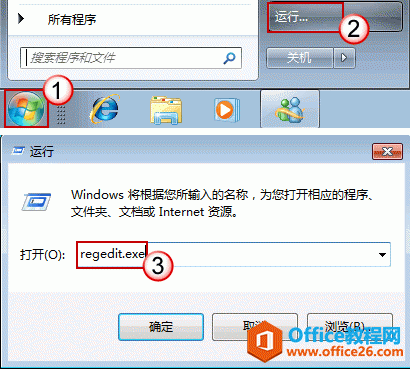
如果弹出用户账户控制窗口,请允许以继续;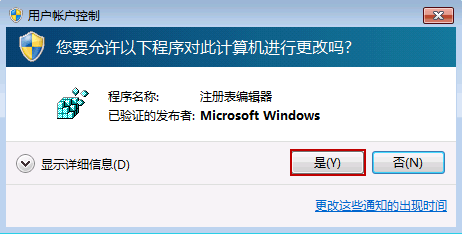
2、依次定位到以下键值:
HKEY_CURRENT_USER\SOFTWARE\Microsoft\Office\Outlook\Addins\Microsoft.OutlookBackup.1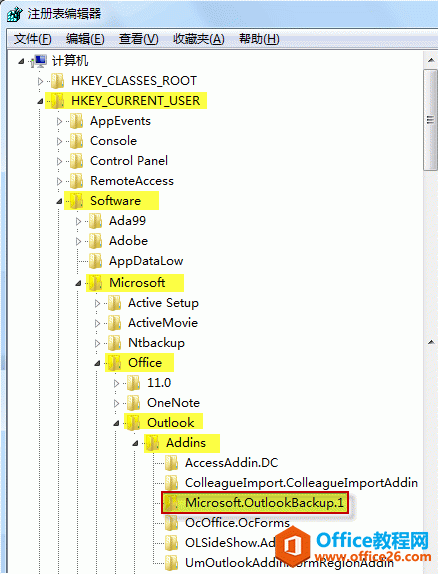
3、在右边细节窗口,右键鼠标,选择“新建> Dword 值”;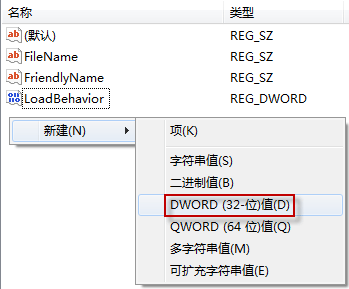
4、将新建值命名为 RequireShutdownNotification。右击 RequireShutdownNotification,选择“修改”;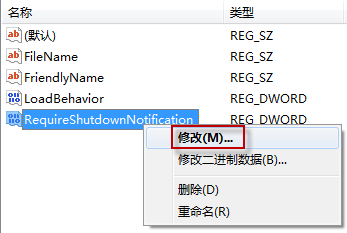
在“数值数据”框中,把 0 改为 1,然后按“确定”保存。退出注册表编辑器。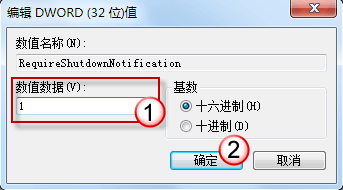
这样修改后,备份加载项就能正常工作了。
重新启动 Outlook 2010,点开“加载项”选项卡,单击“备份”按钮调出“Outlook 个人文件夹备份程序”。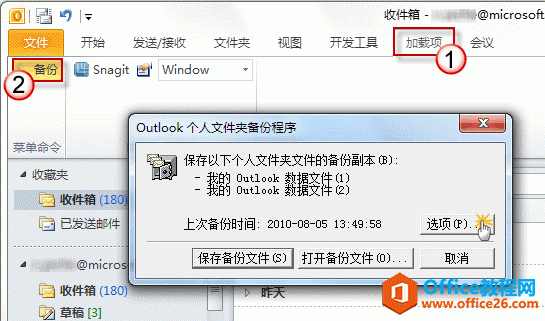
在上图中单击“选项”,即可进行备份设置。例如备份文件的选择,备份文件存放地点,自动备份的时间间隔等。
提醒:个人文件夹(.pst)备份能够备份到磁盘;但是,它不能将 .pst 文件分布到多个磁盘上。更改备份选项时,请选择一个其空闲空间足够存放整个 .pst 文件的存储位置。
相关文章
- 详细阅读
- 详细阅读
-
如何获取网易VIP邮箱教师节特权详细阅读

电子邮箱作为大家日常工作的重要工具,相信大家想必都有那么几个吧?不过,免费邮箱的安全性与稳定性始终令人担忧,特别是超大附件过期问题一定困扰着大家吧。这次,网易vip邮箱的教......
2021-11-13 252 网易VIP邮箱
-
msg文件怎么打开详细阅读

msg文件的打开方法:1、使用outlook邮件客户端软件(outlook2003\2007\2010以及最新的outlook2013格式)首先需要安装下载一个outlook软件,直接双击msg文件即可打开查看邮件内容2、最新版本foxmail或其......
2021-11-13 86 MSG文件
- 详细阅读



